Word - Premiers Pas
La fonctionnalité Rechercher
Dans la partie droite du ruban, la zone de saisie « Dites-nous ce que vous voulez faire » donne accès à la fonctionnalité Recherche d’Office. Cliquez sur cette zone et dites à Word ce que vous voulez faire. Par exemple, si vous voulez insérer une image, tapez image, puis cliquez sur Insérer une image. La boîte de dialogue Insérer une image est automatiquement affichée pour vous permettre d’insérer une image à partir de votre disque dur.
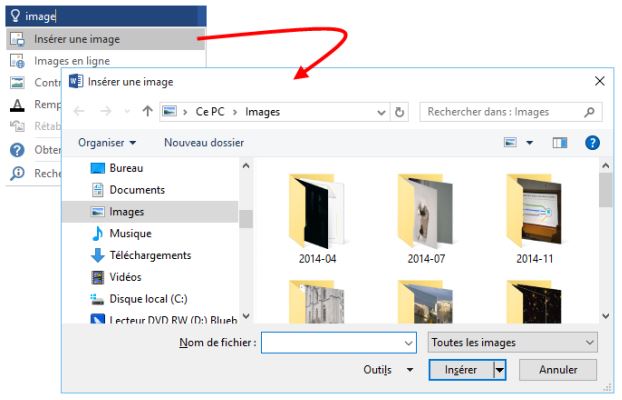
Un autre exemple : vous ne savez plus comment on insère un filigrane. Cliquez sur Dites-nous ce que vous voulez faire, tapez filigrane. Une entrée de menu s’affiche sous la zone de saisie. Il vous suffit de cliquer dessus pour accéder aux différents filigranes accessibles sous Word.
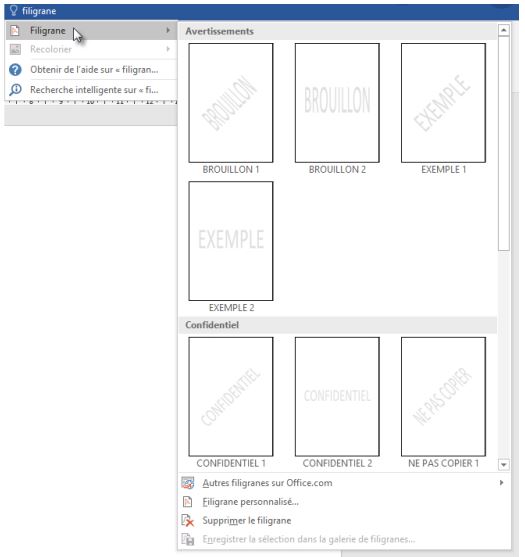
Enfin, la zone de saisie "Dites-nous ce que vous voulez faire" donne également accès à l’aide en ligne. Supposons par exemple que vous vouliez accéder aux rubriques d’aide concernant les tableaux. Cliquez sur Dites-nous ce que vous voulez faire, tapez tableau et cliquez sur Obtenir de l’aide sur « tableau ».
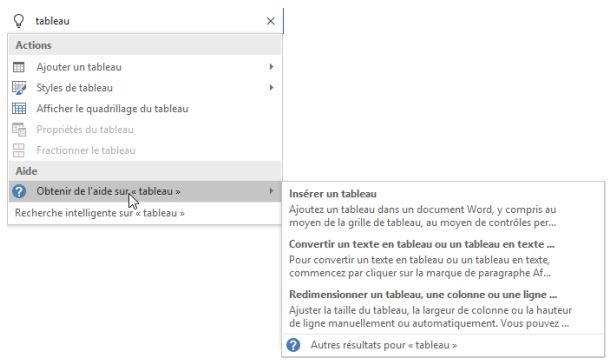
Choisissez un des sujets proposés pour afficher la rubrique d’aide correspondante dans le volet Aide, qui s’affiche dans la partie droite de la fenêtre de Word.
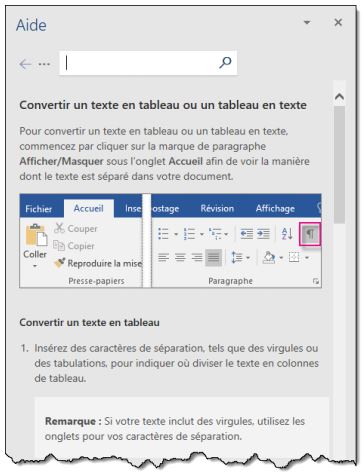

Acceptez-vous nos cookies?
Afin d'analyser le trafic de notre site Web, activer les fonctionnalités liées aux réseaux sociaux, et vous proposer un contenu personnalisé, nous avons besoin que vous acceptiez que les cookies soient placés par votre navigateur. Cela impliquera le traitement de vos informations personnelles, y compris votre adresse IP et votre comportement de navigation. Pour plus d'informations, veuillez consulter notre Politique de cookies. Pour modifier vos préférences ou rejeter tous les cookies fonctionnels sauf ceux nécessaires, veuillez cliquer sur «Configurer les préférences».